Lange war ich der Auffassung, dass ich bei Präsentationen einer Powerpoint den Bildschirm zum präsentieren nicht festlegen könnte. Und mit dieser Sichtweise war und bin ich sicherlich nicht alleine. Dann zeigte mir ein Kollege, wie schnell und einfach man dies in Powerpoint einstellen kann.
In diesem Artikel zeige ich dir, wie du den Bildschirm zur Darstellung deiner Powerpoint-Präsentation schnell und einfach festlegen kannst.
An meinem Arbeitsplatz habe ich 3 Monitore und hatte immer den Eindruck, dass Powerpoint völlig willkürlich einen der Monitore zur Darstellung der Präsentation auswählt. Denn diese variierte von Präsentation zu Präsentation. Und gerade bei Online-Meetings ist dies nicht wirklich hilfreich. Zumindest für mich nicht, da ich ganz gerne die Teilnehmer während der Präsentation im Blick behalten möchte, um auf virtuelle Handzeichen, oder Fragen im Chat eingehen zu können. Hierfür habe ich einen präferierten Bildschirm.
In einem Meeting schien ein Kollege genau vor der selben Herausforderung zu stehen und fragte in die teilnehmende Runde, ob jemand eine Lösung hätte, ob und wie man den Monitor für die Powerpoint-Präsentation festlegen könnte. Zunächst zeigten sich die meisten Kollegen solidarisch, indem sie signalisierten, dass sie sich das auch schon oft gefragt hatten. Ein Kollege dagegen hatte die Lösung und präsentierte diese der Runde.
Monitor für Powerpoint-Präsentation festlegen
Natürlich kann man die Präsentation bereits vor dem virtuellen Meeting starten, um zu wissen welchen seiner Bildschirme man teilen muss. Dennoch möchte man evtl. selbst festlegen, auf welchem Monitor die Präsentation dargestellt wird. Hier habe ich eine kurze Anleitung hierzu zusammengeschrieben.
1. Powerpoint Bildschirmpräsentation
![]() Um den Bildschirm festzulegen, auf welchem die Powerpoint-Bildschirmpräsentation stattfinden soll, öffne zunächst Powerpoint und wähle im Anschluss den Menüreiter “Bildschirmpräsentation” aus.
Um den Bildschirm festzulegen, auf welchem die Powerpoint-Bildschirmpräsentation stattfinden soll, öffne zunächst Powerpoint und wähle im Anschluss den Menüreiter “Bildschirmpräsentation” aus.
2. Bildschirm festlegen
Hier stehen einem nun je nach Darstellung folgende Optionen zur Verfügung, mittels welcher man den Monitor für die Bildschirmpräsentation festlegen kann.
2.1 Bildschirmpräsentation einrichten
 Wählt man “Bildschirmpräsentation einrichten” öffnet sich ein Fenster, über welches man die Einstellungen für die Bildschirmpräsentation vornehmen kann. Rechts unten kann unter “Mehrere Monitore” der Bildschirmpräsentationsmonitor über das Dropdown-Menü ausgewählt und mit dem “OK”-Button die Einstellung bestätigt werden. Startet man nun mit der Funktionstaste F5 die Bildschirmpräsentation, wird diese auf dem zuvor festgelegten Monitor gestartet.
Wählt man “Bildschirmpräsentation einrichten” öffnet sich ein Fenster, über welches man die Einstellungen für die Bildschirmpräsentation vornehmen kann. Rechts unten kann unter “Mehrere Monitore” der Bildschirmpräsentationsmonitor über das Dropdown-Menü ausgewählt und mit dem “OK”-Button die Einstellung bestätigt werden. Startet man nun mit der Funktionstaste F5 die Bildschirmpräsentation, wird diese auf dem zuvor festgelegten Monitor gestartet.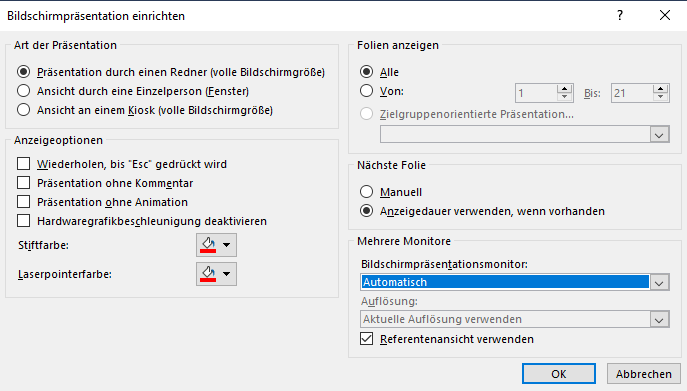
2.2 Bildschirm auswählen
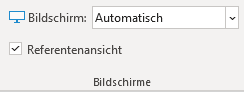 Standardmäßig ist die Darstellung des Bildschirmes immer auf “Automatisch” gesetzt. Um dies zu ändern muss lediglich das Dropdown neben “Bildschirm” mit dem auszuliefernden Monitor verknüpft werden und schon kann die Präsentation auf selbigem auch gestartet werden. Und auch hier kann nach Auswahl des Bildschirmes direkt mit der F5-Taste die Präsentation auf dem richtigen Monitor gestartet
Standardmäßig ist die Darstellung des Bildschirmes immer auf “Automatisch” gesetzt. Um dies zu ändern muss lediglich das Dropdown neben “Bildschirm” mit dem auszuliefernden Monitor verknüpft werden und schon kann die Präsentation auf selbigem auch gestartet werden. Und auch hier kann nach Auswahl des Bildschirmes direkt mit der F5-Taste die Präsentation auf dem richtigen Monitor gestartet  werden. Hat man gleich mehrere identische Monitore, fällt die Auswähl möglicherweise zunächst etwas schwer. Etwas Licht kann hier die Anzeigeneinstellung mitbringen. Denn darüber werden die Monitore identifiziert und durchnummeriert.
werden. Hat man gleich mehrere identische Monitore, fällt die Auswähl möglicherweise zunächst etwas schwer. Etwas Licht kann hier die Anzeigeneinstellung mitbringen. Denn darüber werden die Monitore identifiziert und durchnummeriert.
Wer zudem die Referentenansicht nicht benötigt, welche üblicherweise immer auf einem zusätzlichen Monitor dargestellt wird und neben Notizen auch eine Voransicht der nächsten Folie enthält, kann an dieser Stelle das voreingestellte Häkchen einfach herausnehmen.
Fazit
Dank dieser Einstellung hab ich endlich die Hoheit über meine Bildschirme und kann endlich den Monitor für die Präsentation auswählen, den ich benötige und zudem auf die für mich meist überflüssige Referentenansicht verzichten. Gerne freue ich mich über einen kurzen Kommentar, wenn euch die Anleitung weitergeholfen hat.























